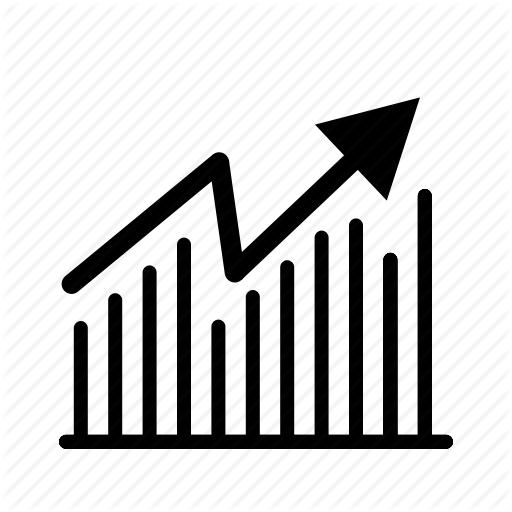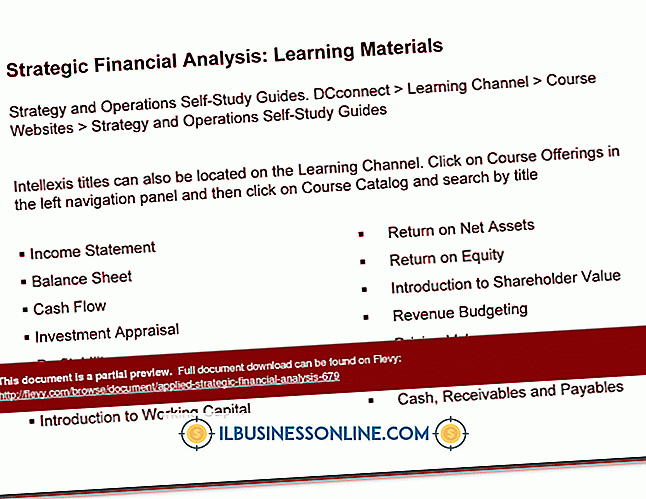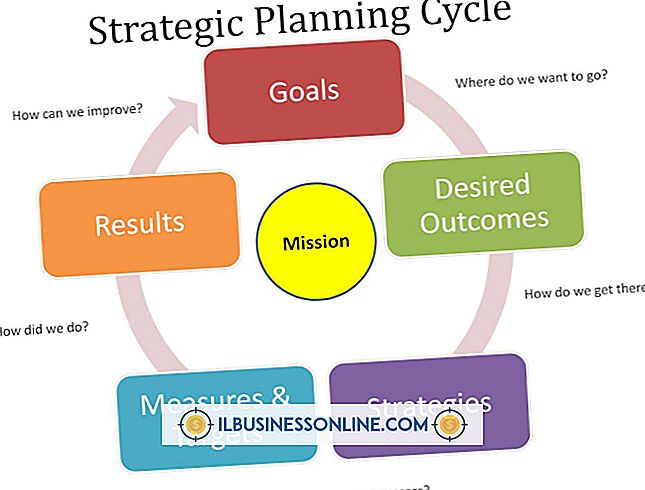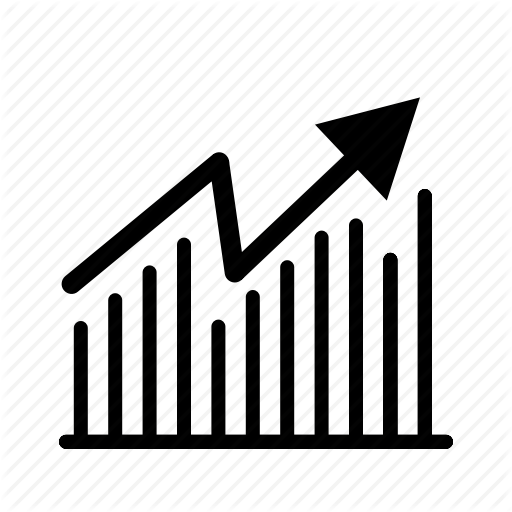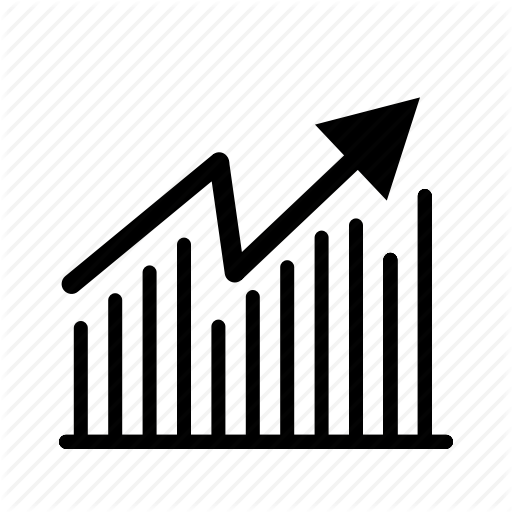Sådan bruges jokertegn i Excel
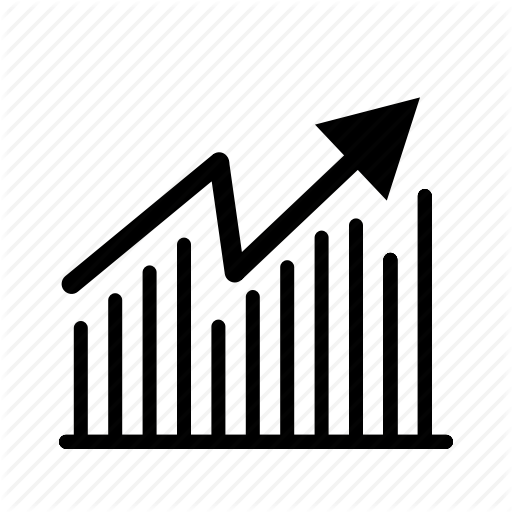
Excel-regneark kan indeholde op til 1.048.576 rækker og 16.384 kolonner, mens hver celle kan indeholde så mange som 32.767 tegn. Arbejdsbøger - den samlede samling af ark - begrænses kun af computerens hukommelse og systemressourcer. For hurtigt at isolere data blandt massive mængder information, kan du bruge Excels filtreringsindstillinger. Wildcards, en avanceret funktion i Excel-filtre, giver dig mulighed for yderligere at specificere parametrene til filtrering, hvilket er især nyttigt, når du søger efter og erstatter indhold.
1.
Sørg for, at datatypen i hver kolonne i dit Excel-regneark er det samme. Den øverste række i hver kolonne skal beskrive dens indhold, og dataene i hver kolonne skal være af samme type, som f.eks. Tal, bogstaver eller datoer.
2.
Klik inde i enhver datacelle for at få adgang til menuen "Data". Vælg "Sorter og filtrer" og derefter "Filter", hvis du bruger Excel 2007 eller 2010. For tidligere versioner skal du klikke på "Filter" og derefter "AutoFilter".
3.
Klik på pilen i den kolonne, du vil filtrere for at få vist en rullemenu. Fra menuen vælges "(Custom ...)" i Excel 2003 eller "Nummererede filtre" og derefter "Custom" i Excel 2007 eller 2010 for at hente menuen Custom AutoFilter. Herfra kan du indtaste brugerdefinerede søgeparametre og bruge koder, der kaldes jokertegn, til at gøre din søgning endnu mere specifik.
4.
Start dine søgeord med en stjerne, hvis du vil finde nogle ting, der indeholder det ønskede valg, uanset antallet af tegn. I det væsentlige står asterisken som et wildcard for et hvilket som helst antal tegn. For eksempel finder "syd *" ord som "syd", "sydvest" og "sydøst" i hele søjlen.
5.
Brug et spørgsmålstegn wildcard til at repræsentere et tegn. Skriv eksempelvis "sh? P" for at finde vilkår, der begynder med "sh" og slutte med "p", sådan "butik" eller "skib".
6.
Skriv en tilde foran et tegn, der bruges som jokertegn for at søge efter jokertegn. Skriv "Gem ~ Mart" for at søge efter "Save Mart", for eksempel.